windows网卡驱动在哪 win10如何查看网卡驱动文件的位置
更新时间:2023-12-16 14:08:40作者:xiaoliu
随着计算机技术的不断发展,操作系统成为我们日常生活中不可或缺的一部分,而在众多操作系统中,Windows 10以其稳定性与易用性备受用户欢迎。对于一些技术小白来说,有时候会遇到一些问题,比如网卡驱动文件的位置。我们该如何在Windows 10中查看网卡驱动文件的位置呢?在本文中我们将为大家详细解答这个问题。
操作方法:
1.WIN+R打开运行对话框。
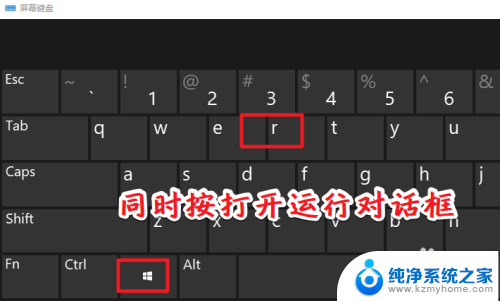
2.输入devmgmt.msc,打开任务管理器。
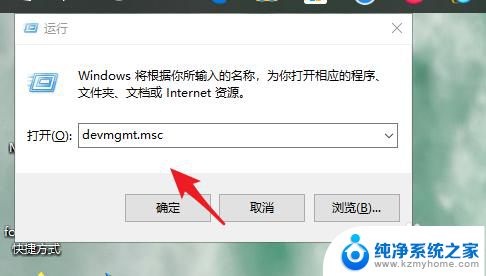
3.点网络适配器。
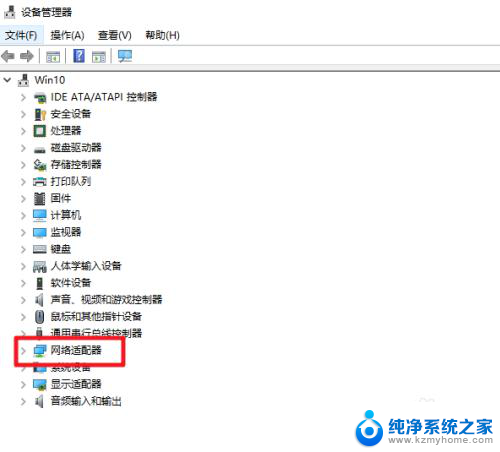
4.在设备上右键属性。
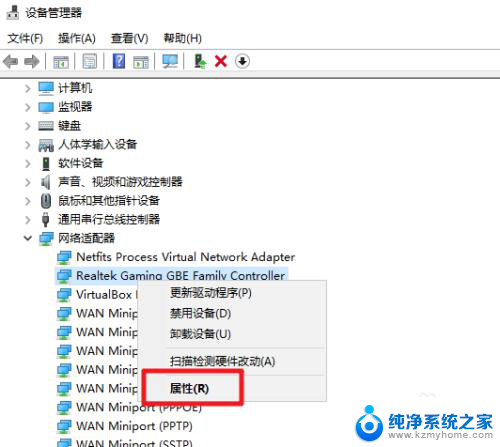
5.驱动选项卡,点驱动程序详细信息。
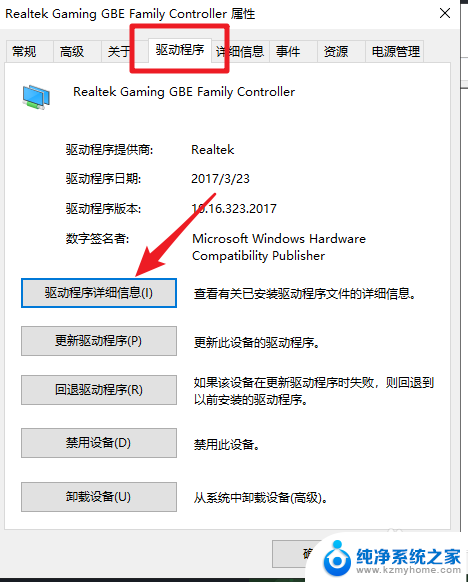
6.之后就可以看到网卡的驱动程序所在位置了。
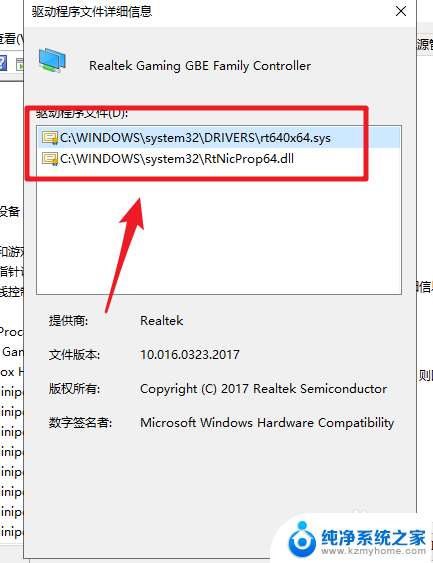
以上是关于 Windows 网卡驱动位置的全部内容,如果您有不明白的地方,可以按照小编的方法进行操作,希望本文能为您提供帮助。
windows网卡驱动在哪 win10如何查看网卡驱动文件的位置相关教程
- 声卡驱动怎么看 Win10声卡驱动位置在哪里查看
- 怎么查看电脑的显卡驱动 Win10如何查看显卡驱动更新情况
- 有线网卡驱动能卸载吗 win10如何卸载无线网卡驱动软件
- 怎么看电脑声卡驱动 win10声卡驱动在哪里查找
- 电脑怎么检查声卡驱动 如何在win10上检查声卡驱动版本
- 如何卸载无线驱动 卸载Win10无线网卡驱动程序的步骤
- 电脑usb驱动器在哪 在win10中如何查看USB驱动的具体目录
- 显卡驱动怎么升级win10 Win10如何手动更新显卡驱动
- win10驱动在哪看 WIN10电脑驱动查看方法
- win10启动虚拟网卡 Windows 10如何启动虚拟网卡VMnet1
- windows10复制文件需要管理员权限 如何解决需要管理员权限才能复制文件夹的问题
- 右键新建没有ppt怎么办 Win10右键新建菜单中没有PPT如何添加
- 打开电脑触摸板 win10触摸板功能开启
- 测试麦克风没声音 Win10测试麦克风声音步骤
- 电脑怎么更改默认打开文件的方式 Win10系统如何修改文件默认打开方式
- 电脑快捷键和软件快捷键冲突 Windows10热键冲突解决方法
win10系统教程推荐
- 1 打开电脑触摸板 win10触摸板功能开启
- 2 怎么设置windows登录密码 Windows10用户登录密码强度设置
- 3 文件图片不显示怎么办 win10系统文件夹中图片不显示解决方法
- 4 接入耳机识别不到麦克风 Win10耳机麦克风插入后设备不显示的解决方案
- 5 电脑桌面放在d盘 win10系统桌面文件保存到D盘方法
- 6 win10更换锁屏 Windows 10锁屏界面设置方法
- 7 win10耳麦说话声音小 Win10系统麦克风声音调节不灵敏怎么办
- 8 win10屏幕保护程序无法设置 Win10屏幕保护程序设置问题解决方法
- 9 window防火墙在哪里 Windows10自带防火墙如何设置
- 10 怎么知道win10激活时间 如何查看win10系统的激活日期